Смартфон Samsung A50, как и другие модели этого производителя, позволяет пользователю подключаться к интернету через Wi-Fi. Это удобно и экономит трафик мобильной сети. В этой статье мы расскажем вам, как включить Wi-Fi на Samsung A50.
Шаг первый. Чтобы включить Wi-Fi, сначала откройте меню на вашем Samsung A50. Для этого нажмите кнопку "Настройки", которая находится на главном экране. Вы также можете открыть меню, просто проведя пальцем вниз от верхней части экрана и выбрав значок "Настройки" в правом верхнем углу.
Шаг второй. После того, как вы открыли меню, прокрутите его до раздела "Подключения". Там вы найдете настройки Wi-Fi. Нажмите на эту опцию, чтобы открыть меню Wi-Fi.
Шаг третий. В меню Wi-Fi вы увидите переключатель в верхней части экрана. Чтобы включить Wi-Fi на Samsung A50, просто переключите этот переключатель в положение "Включено".
Поздравляю! Теперь Wi-Fi включен на вашем Samsung A50. Вы можете подключаться к доступным Wi-Fi сетям и наслаждаться быстрым и стабильным интернетом на своем устройстве.
Откройте настройки устройства

Чтобы включить Wi-Fi на Samsung A50, вам необходимо открыть настройки устройства. Для этого выполните следующие шаги:
1. Вернитесь на главный экран вашего устройства, нажав кнопку "Домой".
2. Перейдите в раздел "Настройки", который обычно находится на главном экране или в списке приложений. Вы можете также открыть панель уведомлений, смахнув пальцем вниз по экрану, и нажать на значок "Настройки".
3. В открывшемся меню настройки найдите раздел "Соединения" или "Беспроводные сети и соединения". Обратите внимание, что наименование раздела может отличаться в зависимости от версии операционной системы вашего устройства.
4. В разделе "Соединения" или "Беспроводные сети и соединения" найдите пункт "Wi-Fi" и нажмите на него.
Теперь вы находитесь в разделе настроек Wi-Fi, где вы сможете включить, настроить и подключиться к доступным сетям Wi-Fi.
Примечание: Если вы уже находитесь в меню настройки Wi-Fi и видите выключенный Wi-Fi значок, вы можете просто нажать на него, чтобы включить Wi-Fi.
Найдите раздел "Соединения"
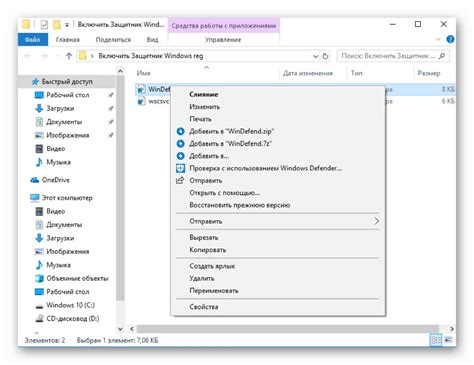
Чтобы включить Wi-Fi на Samsung A50, необходимо выполнить следующие шаги:
- На главном экране вашего устройства откройте "Настройки".
- Пролистайте список доступных опций и найдите раздел "Соединения".
- В разделе "Соединения" выберите пункт "Wi-Fi".
- Переключите слайдер в положение "Вкл.", чтобы включить Wi-Fi на вашем Samsung A50.
- После включения Wi-Fi ваше устройство будет автоматически сканировать доступные сети Wi-Fi.
- Выберите нужную Wi-Fi сеть из списка доступных сетей и введите пароль, если требуется.
- После успешного подключения к Wi-Fi сети вы сможете использовать интернет на своем Samsung A50.
Теперь вы знаете, как включить Wi-Fi на Samsung A50 и подключиться к сети для быстрого и удобного доступа к интернету.
Выберите пункт "Wi-Fi"
Для того чтобы включить Wi-Fi на Samsung A50, откройте настройки вашего устройства. Для этого нажмите на значок шестеренки, который обычно находится на главном экране или в панели уведомлений.
После этого прокрутите список настроек до тех пор, пока не найдете пункт "Wi-Fi". Обычно он расположен в разделе "Сеть и интернет" или "Подключения".
Когда вы найдете пункт "Wi-Fi", нажмите на него. Вам будет представлен список доступных Wi-Fi сетей.
Если вы хотите подключиться к конкретной сети, выберите ее из списка и введите пароль (если требуется). После этого нажмите кнопку "Подключиться".
Если вы хотите включить Wi-Fi без подключения к какой-либо сети, просто включите переключатель Wi-Fi, который обычно находится в верхней части экрана.
Теперь Wi-Fi на вашем Samsung A50 включен и готов к использованию.
Переключите выключатель Wi-Fi в положение "Вкл."
Для того чтобы включить Wi-Fi на Samsung A50, следуйте этим шагам:
- Откройте панель уведомлений, проведя двумя пальцами вниз по экрану сверху.
- Найдите значок Wi-Fi в верхней строке и нажмите на него. Значок выглядит как сигнал Wi-Fi.
- Вы увидите список доступных Wi-Fi сетей. Включите Wi-Fi, переключив выключатель в положение "Вкл."
- Выберите желаемую Wi-Fi сеть из списка и нажмите на нее.
- Если сеть защищена, введите пароль сети и нажмите "Подключиться".
После этих шагов ваш Samsung A50 будет подключен к выбранной Wi-Fi сети.
Выберите доступную сеть Wi-Fi

После включения Wi-Fi на Samsung A50 вам необходимо выбрать доступную сеть Wi-Fi для подключения. Для этого выполните следующие шаги:
- Откройте меню настройки телефона.
- Выберите вкладку "Соединение".
- Нажмите на пункт "Wi-Fi".
- Проверьте, что включён режим Wi-Fi (иконка должна быть освещённой).
- Далее, ваш телефон автоматически начнёт сканирование доступных сетей Wi-Fi.
- После сканирования вы увидите список доступных сетей Wi-Fi. Выберите нужную сеть из списка.
Важно: Обратите внимание на символ замка рядом с именем сети Wi-Fi. Если стоит зелёный замок, значит сеть защищена паролем.
Если вы подключаетесь к новой защищённой сети:
- Выберите сеть с зелёным замком, которую вы хотите использовать.
- Введите пароль для доступа к сети Wi-Fi и нажмите "Подключить".
Если вы подключаетесь к открытой сети, которая не требует пароля, достаточно просто выбрать эту сеть и нажать "Подключить".
Теперь вы успешно выбрали доступную сеть Wi-Fi на Samsung A50 и готовы пользоваться высокоскоростным интернетом!
Введите пароль от выбранной сети
После того, как вы выбрали нужную Wi-Fi сеть на своем Samsung A50, вам необходимо будет ввести пароль от этой сети, чтобы получить доступ к Интернету. Для этого выполните следующие шаги:
- На экране вашего телефона появится окно с предложением ввести пароль.
- Нажмите на поле ввода пароля.
- Появится экранная клавиатура, на которой вы сможете ввести пароль.
- Вводите пароль вручную с помощью экранной клавиатуры.
- Убедитесь, что пароль введен корректно и нажмите кнопку "Подключиться" или аналогичную кнопку на экране.
После того, как вы введете пароль от выбранной Wi-Fi сети и нажмете "Подключиться", ваш Samsung A50 попытается подключиться к этой сети. Если пароль был введен правильно, вы увидите уведомление о успешном подключении к Wi-Fi сети. Теперь вы можете пользоваться Интернетом на вашем устройстве.
Нажмите кнопку "Подключиться"

После того как вы включили Wi-Fi на своем Samsung A50 и выбрали доступную сеть, на экране устройства отобразится список сетей Wi-Fi. Для того чтобы присоединиться к конкретной сети, следуйте следующим шагам:
- Откройте настройки устройства, нажав на значок шестеренки на главном экране или в списке приложений.
- Выберите раздел "Соединение" или "Подключения".
- В этом разделе вы увидите вкладку Wi-Fi, нажмите на нее.
- Список доступных сетей Wi-Fi отобразится на экране. Посмотрите список и выберите сеть, к которой вы хотите подключиться.
- Нажмите кнопку "Подключиться" рядом с выбранной сетью.
После нажатия кнопки "Подключиться" ваш Samsung A50 начнет установку подключения к выбранной сети Wi-Fi. Если сеть защищена паролем, вам может потребоваться ввести пароль, чтобы успешно подключить устройство.